极路由 极1s J1S hc5661 刷入OpenWRT并设置同网段子路由
最近写了两篇关于极路由的blog,是为了充分利用家里的资源。因为我只希望它起到一个交换机的作用,用于连接我的NAS和3D打印机Octoprint盒子。这样我就不需要再投入资金去解决这个问题。
那为啥我刚刷了Padavan又换成OpenWRT呢?因为我Padavan没设置好子路由AP模式,反复Reset和刷机都无法回到初始状态,只好换OpenWRT。
1. 下载OpenWRT固件
点击官网OpenWrt Firmware Selector,输入HC5661,会自动匹配 HIWIFI HC5661, 回车搜索固件,点击SYSUPGRADE按钮下载。
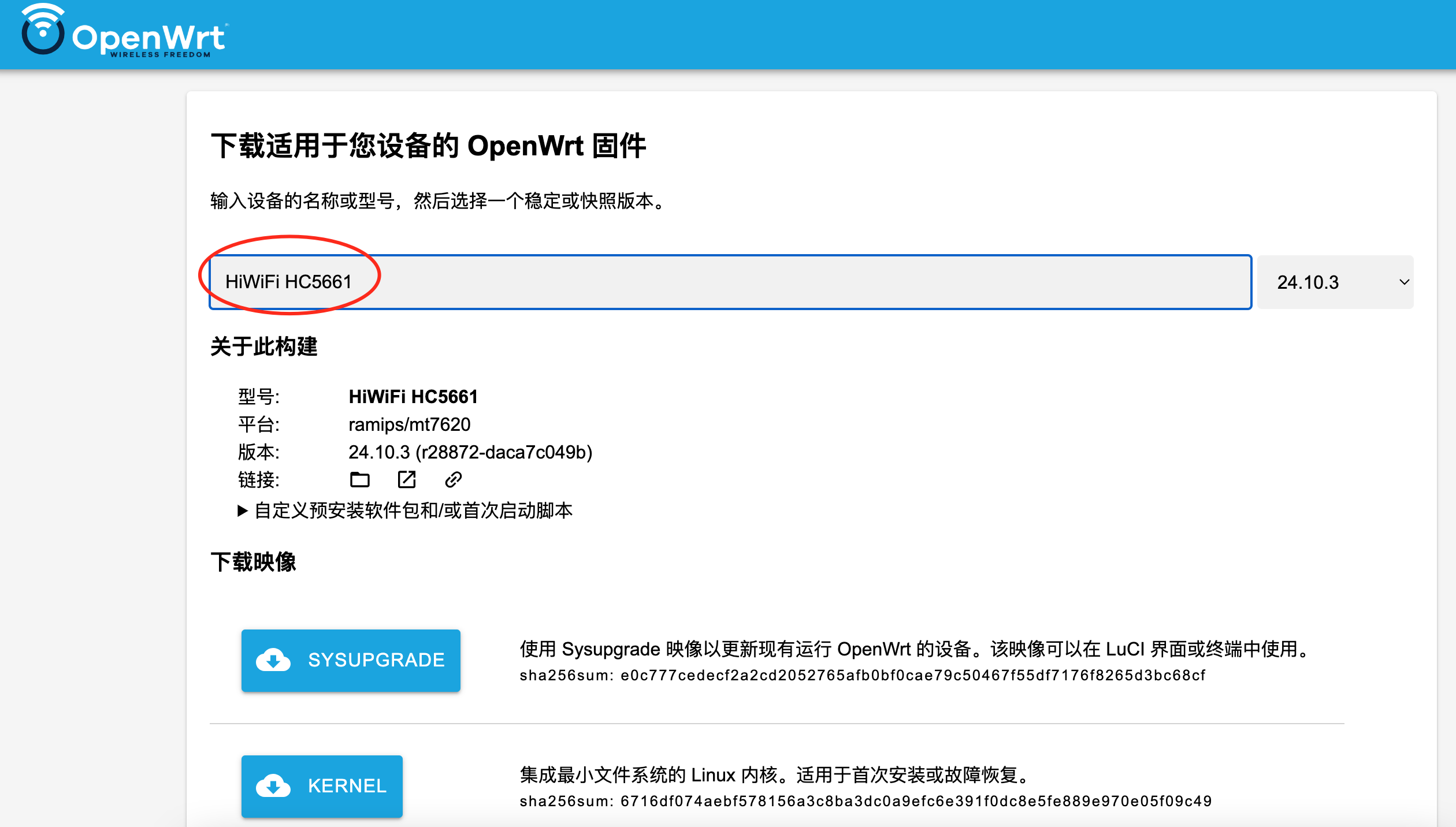
24.10.3版本下载下来的文件名是openwrt-24.10.3-ramips-mt7620-hiwifi_hc5661-squashfs-sysupgrade.bin
2. 刷机
参考我的另外一篇帖子极路由 极1s J1S hc5661 刷padavan固件_极路由1s刷机固件-CSDN博客 - SimonLiu009,使用Breed Uboot刷机。上传固件那一步替换为刚才下载的OpenWRT固件openwrt-24.10.3-ramips-mt7620-hiwifi_hc5661-squashfs-sysupgrade.bin即可。
3. 设置中文界面
默认IP 192.168.1.1, 默认不开启无线,所以需要有线连接。
默认用户root,无密码
- 3.1 首次登录无密码的时候会有提示设置密码。
- 3.2 开启无线。
Network-Wireless点击Edit
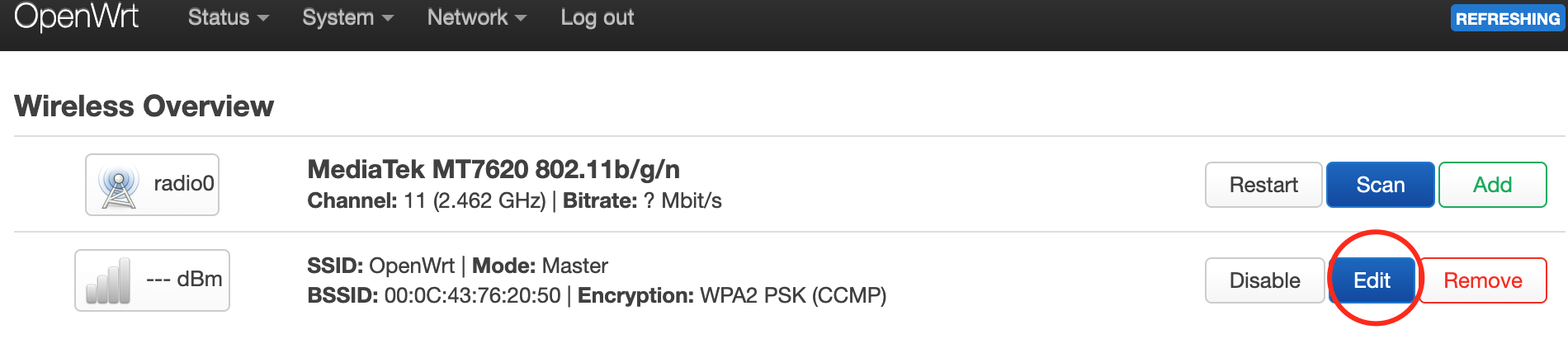
General Setup-ESSID那里填入SSID名称。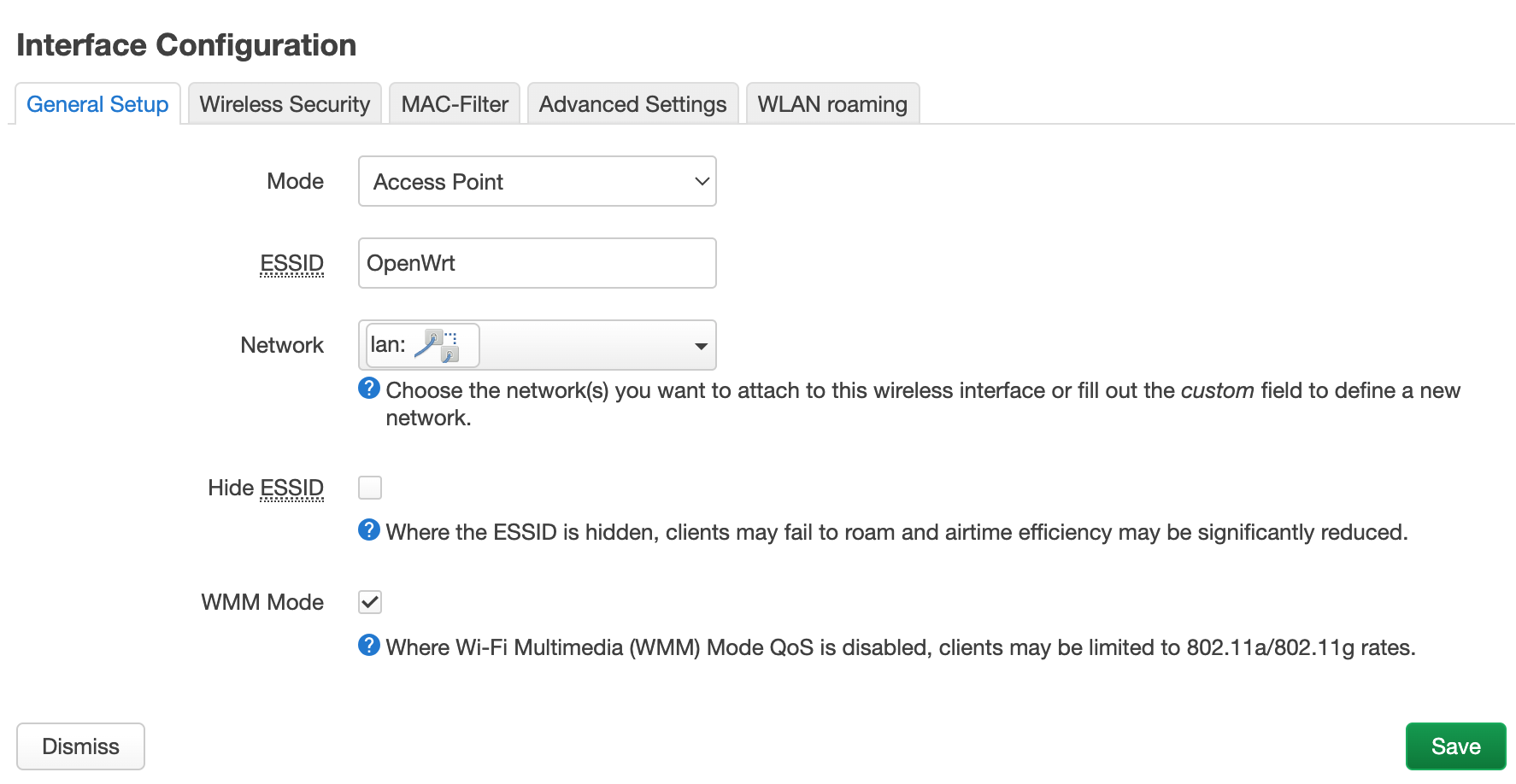
Wireless Security-Encryption选择WPA2-PSK
Key那里填入无线密码。
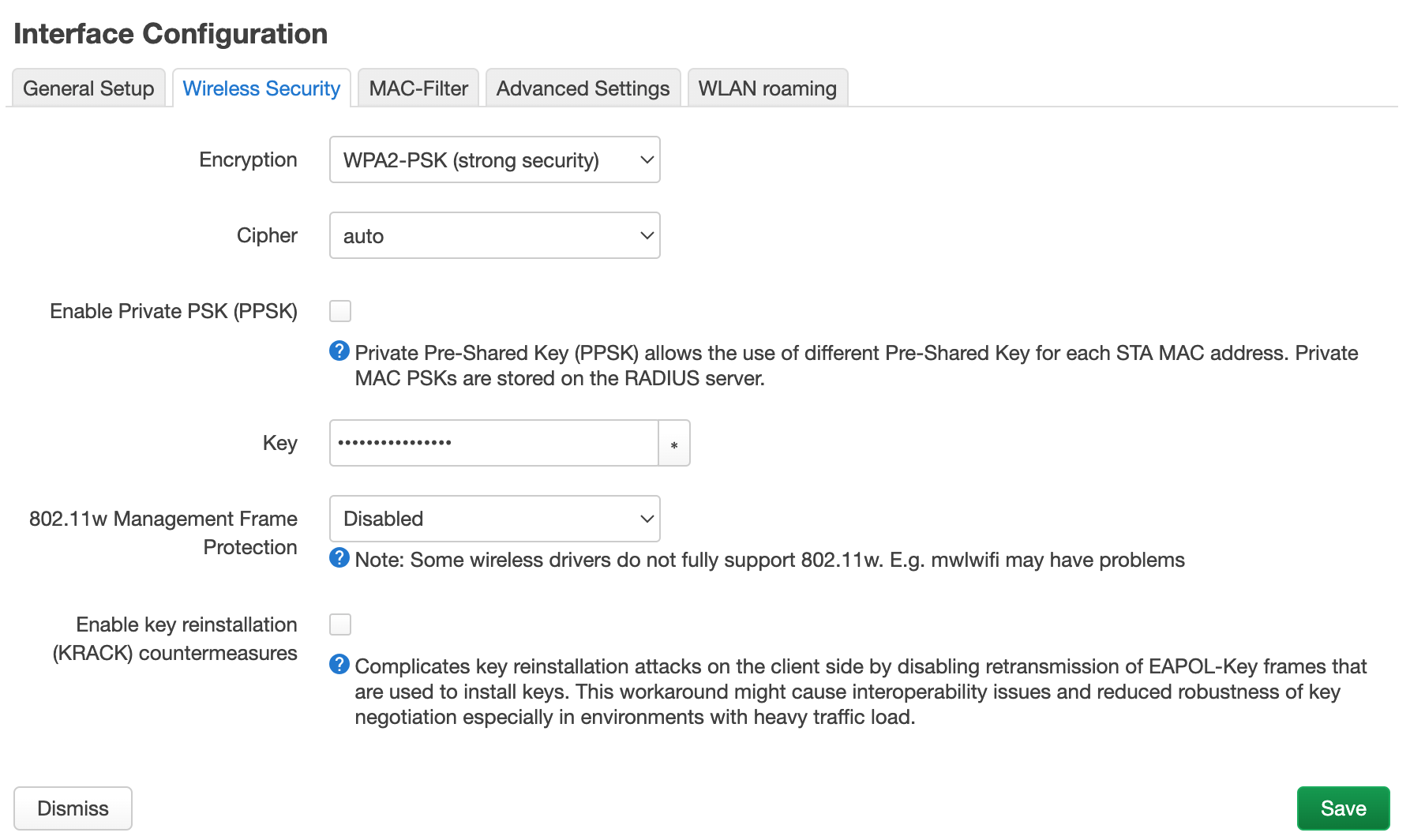
设置好之后保存并应用。然后电脑连接OpenWRT的WIFI。 - 3.3 联网。将极路由的WAN口接入主路由的LAN口。
- 3.4 更新软件包
System-Software页面,点击Update lists。
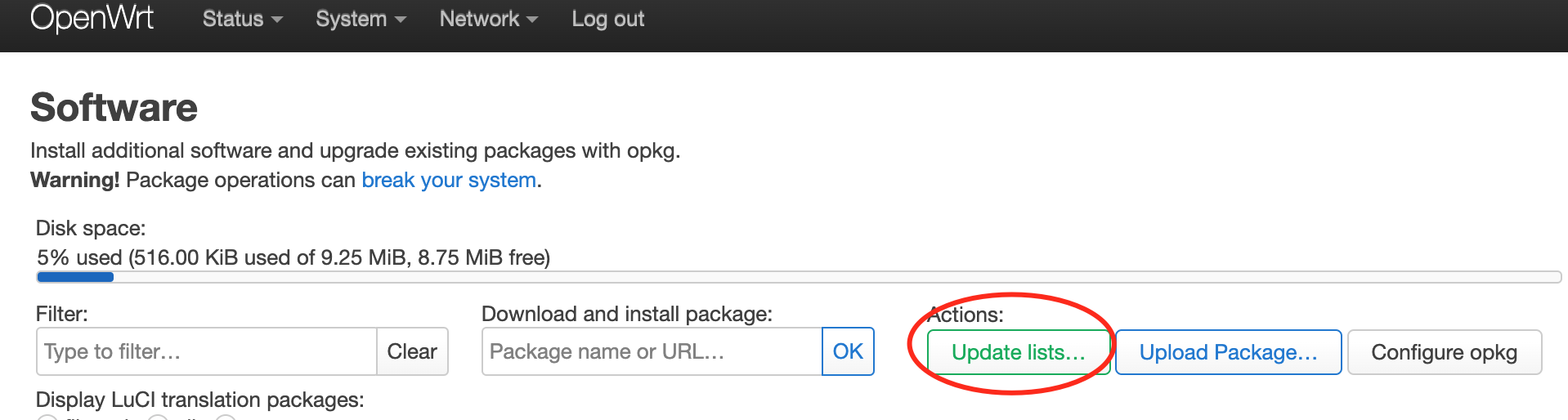
这里我遇到了报错:
Unable to execute opkg update command: SyntaxError: Unexpected end of JSON input
解决办法:
SSH登录路由器,按照如下顺序排查:
a. 查看是否有残留进程锁住opkg:ps | grep opkg, 如果有就kill -9 PID
b.rm -f /var/lock/opkg.lock
c.rm -rf /tmp/opkg-lists/*
d. 再次点击update lists
- 3.5 在
Filter那里输入luci-i18n-base-zh-cn, 然后在匹配结果后面点击install(我已经装好了,所以显示‘installed’),稍等一会儿弹出安装结果之后就可以刷新界面切换到中文。
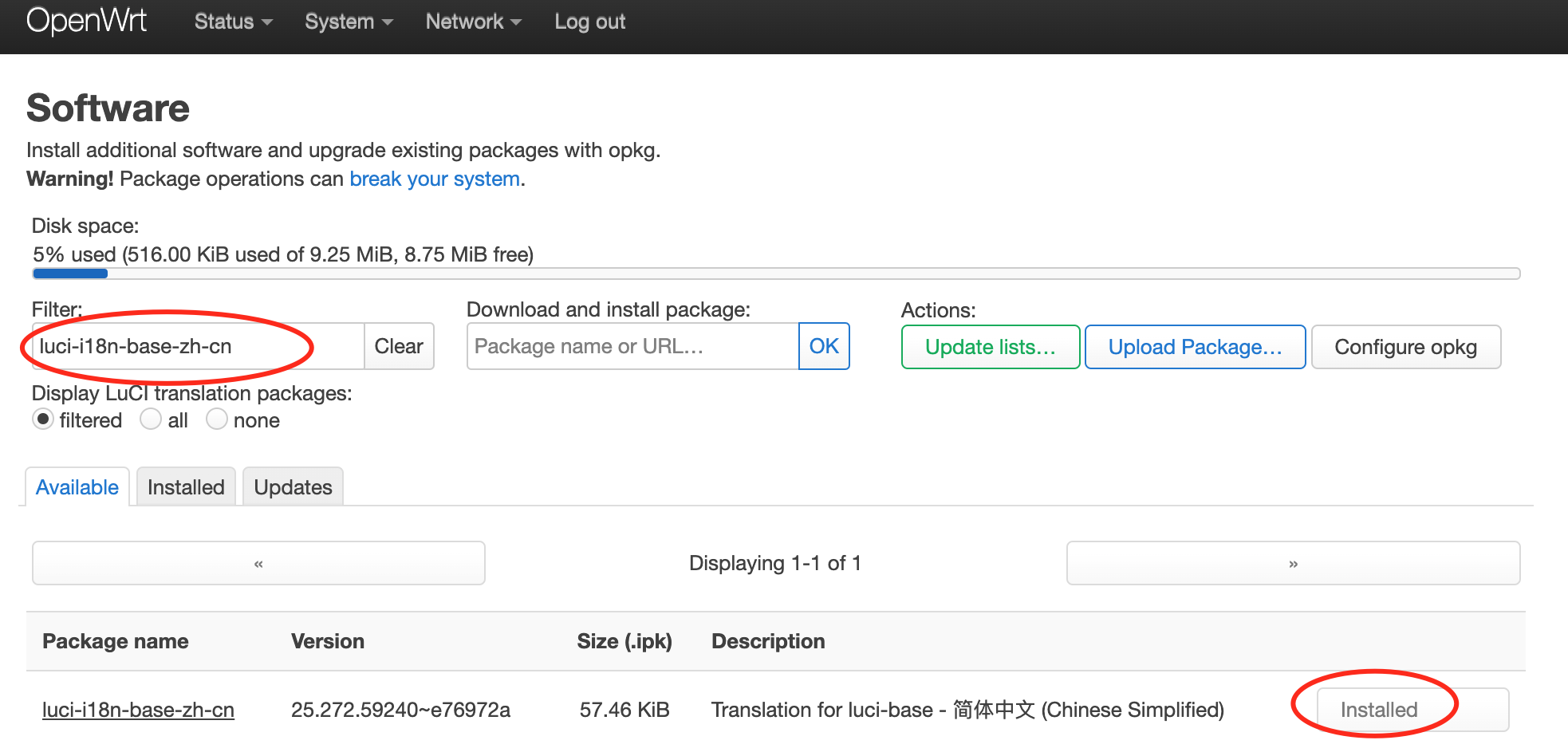
4. 设置为与主路由同网段的AP模式
现在将OpenWRT设置为AP模式(无线接入点 + 交换机模式),它不再路由/分配 IP,只负责把有线和无线设备桥接到主路由所在的网段。
在 WiFi 配置下的操作顺序
-
4.1
断开接主路由的网线。断开接主路由的网线。断开接主路由的网线。重要的事情说三遍。 -
4.2 修改 LAN 接口 IP
网络-接口-Lan-Edit
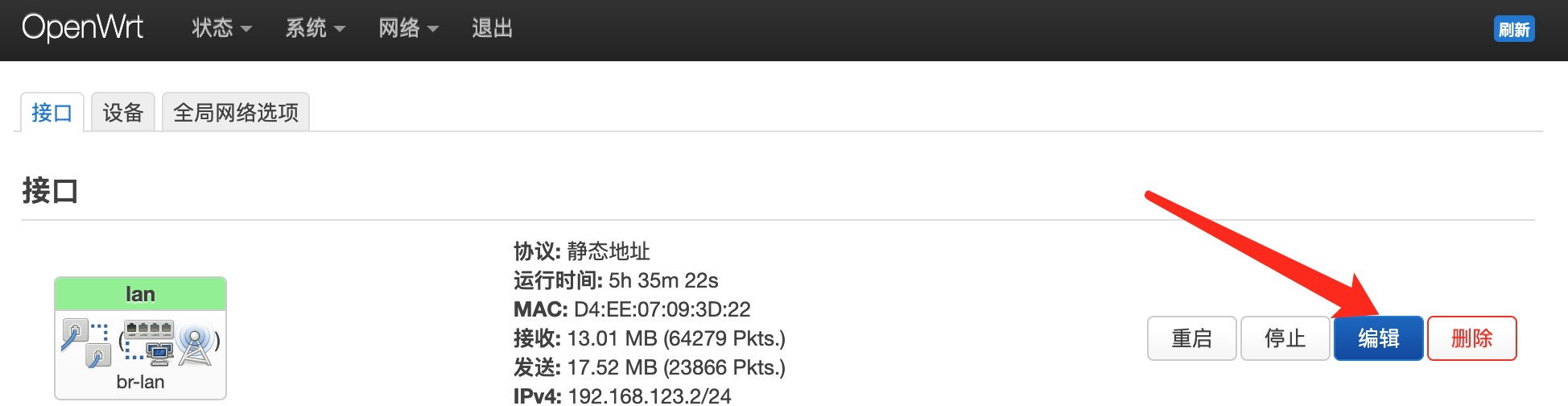
我的主路由是Padavan,所以IP是默认的192.168.123.1,所以我把 OpenWrt IP地址从192.168.1.1改成192.168.123.2。
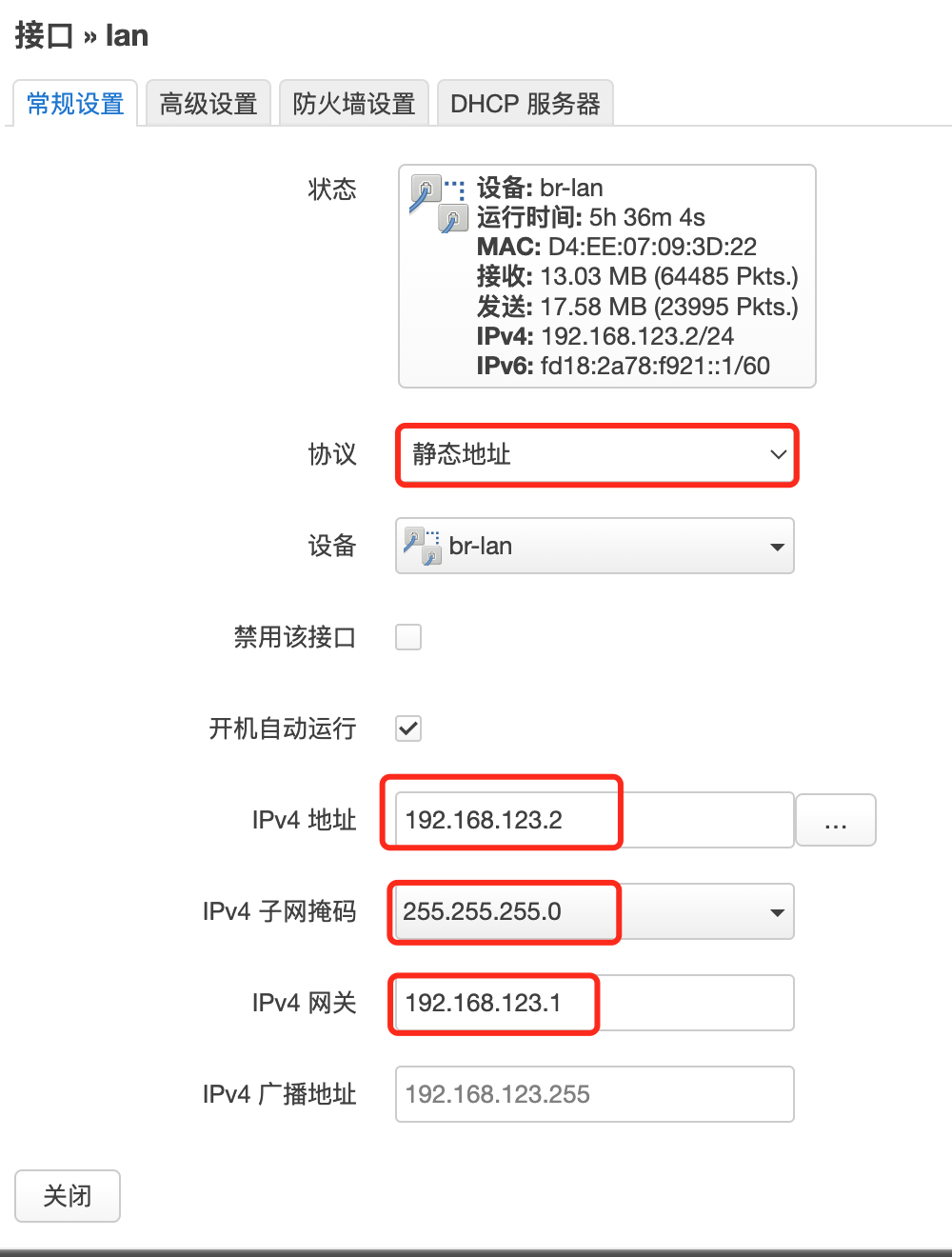
保存并应用后,你的电脑/手机会暂时掉线(也不一定)。 -
4.3 手动断开OpenWrt 的WIFI并重新连上 WiFi(OpenWRT的IP就是 192.168.123.2 了)。
再用浏览器访问 http://192.168.123.2,确认能重新进入 LuCI。
⚠️ 这一步是唯一会“掉线”的点,记住改完后要手动断开并连回 WiFi。 -
4.4 关闭 DHCP 服务器
网络-接口-Lan-Edit, 点开DHCP服务器,常规设置里勾选忽略此接口,ipv6设置里RA服务、DHCPv6服务、NDP代理全部禁用;最后保存并应用。
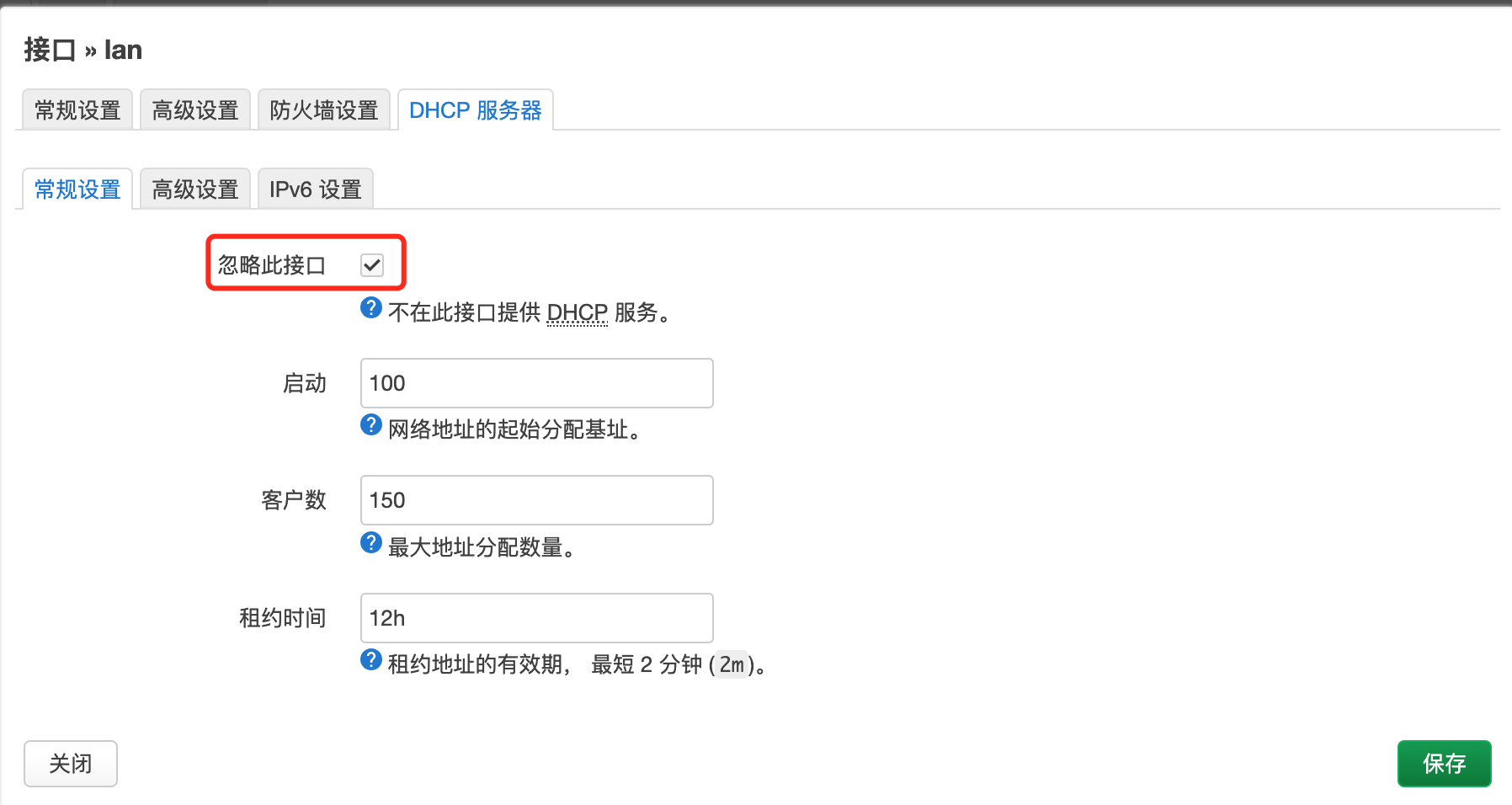
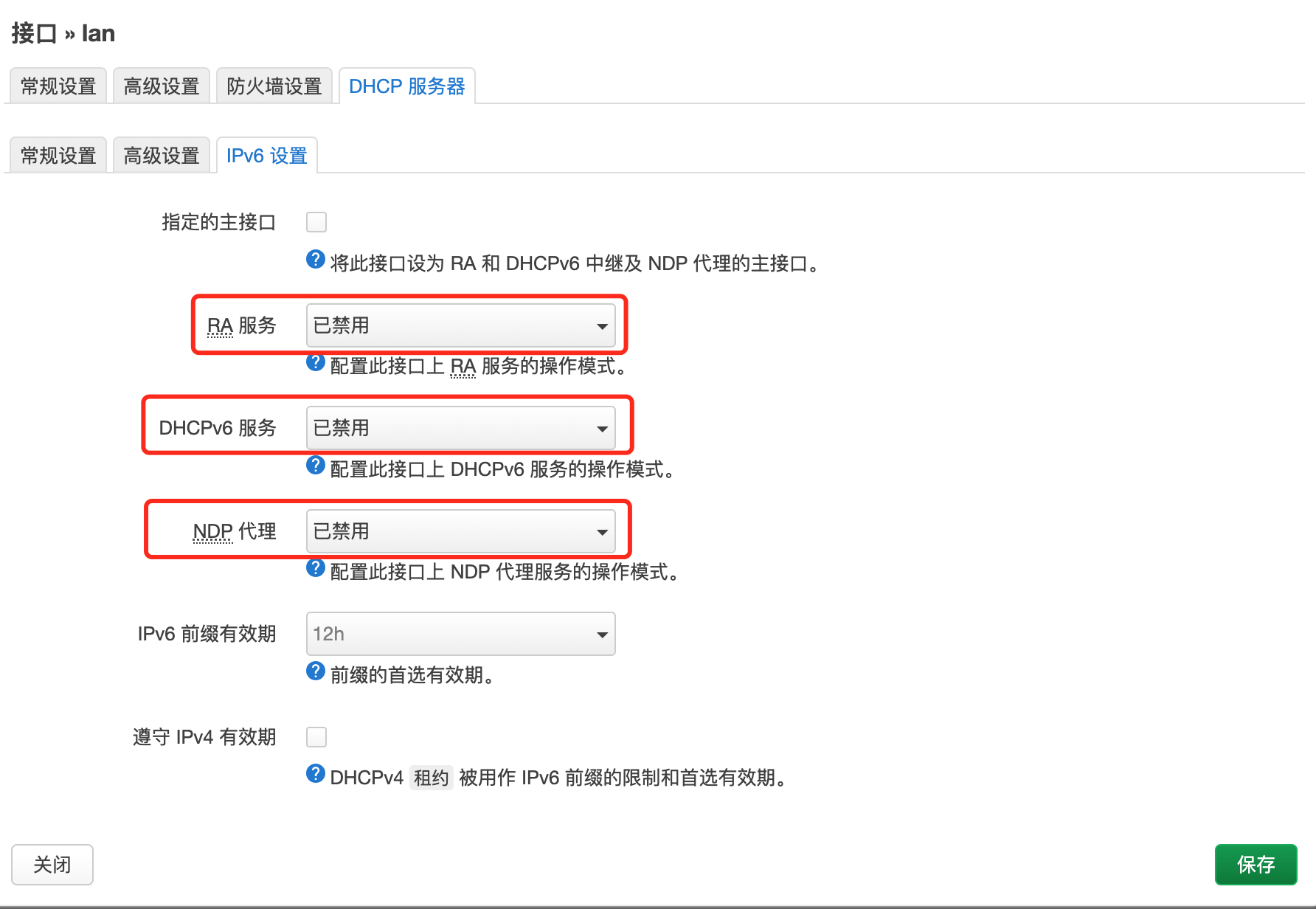
-
4.5 最后再插网线:主路由 LAN → OpenWrt LAN
现在所有 LAN/WiFi 客户端都会通过主路由获取 IP(192.168.123.x)。
你的无线客户端会直接拿到主路由的 DHCP 地址,同时还能继续访问 OpenWrt 管理界面(192.168.123.2)。
参考资料:
openwrt当副路由时有线和无线中继的设置方法,仅供参考-OPENWRT专版
